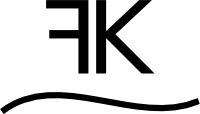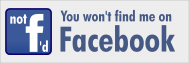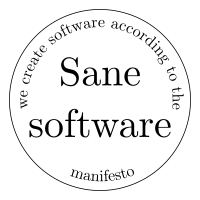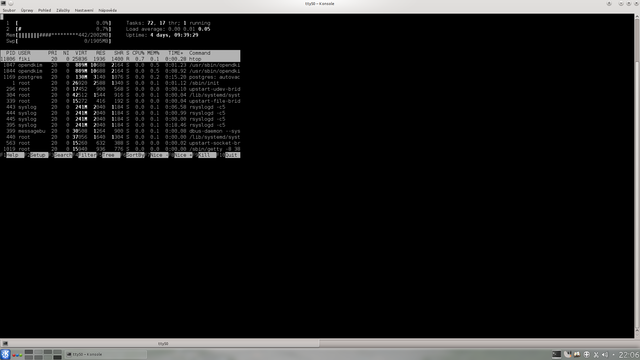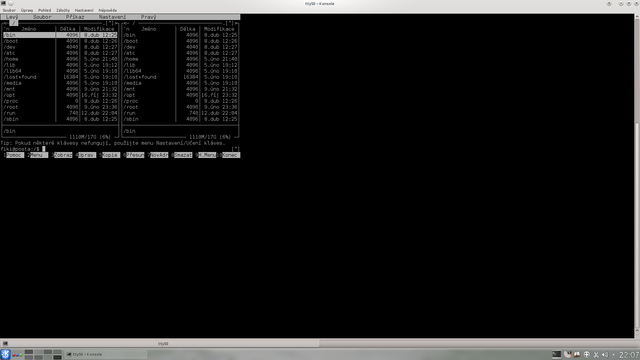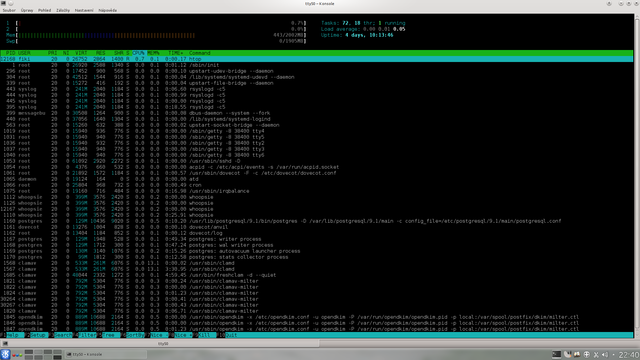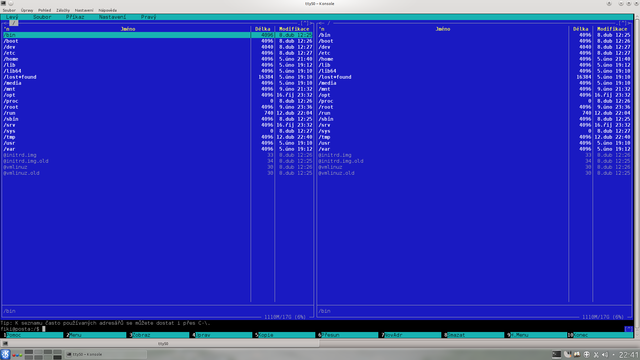Moje odkazy
Moderní sériová konsole
vydáno: 12. 4. 2014 21:55, aktualizováno: 13. 4. 2014 12:19
Přestože se k většině strojů můžeme připojit po SSH, kde máme veškeré pohodlí včetně přenosů souborů a přesměrování portů, stále má smysl i připojení po sériové lince. Díky němu můžeme např. spravovat počítače bez síťového spojení – ať už fyzické nebo virtuální – nebo bez grafické karty, klávesnice a myši. Když se ale takhle někam připojíte, narazíte na různé problémy. Obvykle se totiž emuluje něco takového:
(autor fotografie: Jason Scott)
Ve výchozím stavu tak typicky máte černobílou obrazovku s 24 řádky a 80 sloupci. Editovat na tom nějaké soubory je dost nepohodlné (minimálně je to nezvyk). Co je ještě horší: řada kláves funguje jinak – např. PgUp/PgDown, Home/End vypisují nějaké paznaky místo aby dělaly, co od nich očekáváte. A když vám v textovém editoru nebude fungovat ani Backspace, Delete a šipky, tak vás to možná dožene k šílenství.
Někdo teď asi namítne, že právě proto je dobré znát klasické klávesové zkratky. Svým způsobem je to pravda… Jenže když 99 % času trávíte v něčem méně historickém, je celkem přirozené, že nechcete používat jen nějakou omezenou podmnožinu, když už tu ten Xterm (Konsoli, Gnome Terminál atd.) máte. Takže zastávám spíš opačný přístup: dostat ovládání, na které jsem zvyklý, i na tu sériovou konsoli.
Připojili jsme se sériovou linkou a htop vypadá takhle:
a podobně je na tom Midnight Commander:
Nejdřív zjistíme, jak velké okno terminálu máme k dispozici – to uděláme ještě na lokálním počítači před připojení na sériovou konsoli:
$ stty -a | head -n 1 speed 38400 baud; rows 54; columns 211; line = 0;
A po připojení na vzdáleném počítači nastavíme stejné rozlišení:
$ stty rows 54 cols 211
Už si můžeme užívat aplikace pěkně přes celou obrazovku. Ale co je s barvou? Vše je stále černobílé a hlavně nás pořád neposlouchá klávesnice. Podíváme se na proměnnou TERM:
$ echo $TERM
vt102
Stále emulujeme terminál VT102 a jsme pořád někde v 80. letech – ne že by na nich bylo něco špatného, ale teď trochu upgradujeme – nastavíme si jako terminál xterm:
$ export TERM=xterm
A hned to vypadá líp – htop:
mc:
Už prakticky nepoznáme, že nejsme na SSH nebo lokálním stroji – fungují i klávesové zkratky, jak jsme zvyklí.
Nicméně tohle nastavení není dobré používat bezhlavě – někdy nemusí fungovat na 100 %. Např. v Minicomu po připojení na fyzický Sun Fire V240 dostaneme rozbitý výstup. Ale při použití GNU Screen (screen /dev/ttyS0 9600) to už funguje dobře, stejně tak třeba v KVM konsoli (virsh console název_virtuálu).
Odkazy a zdroje:
- VT100.net – stránky o VT100, VT102, VT220 a dalších terminálech
- VT100 User Guide – příručka k terminálu VT100
- VT102 User Guide – příručka k terminálu VT102
Témata: [GNU/Linux] [virtualizace] [taháky]
Komentáře čtenářů
Za tento článek zatím nikdo autora nekamenoval